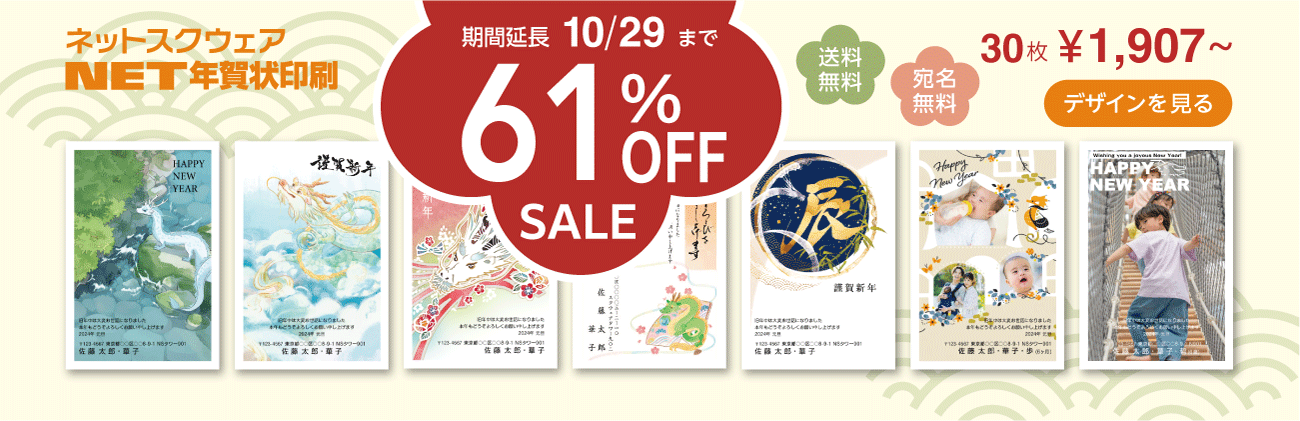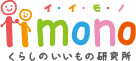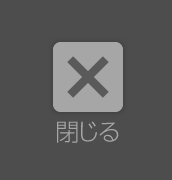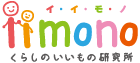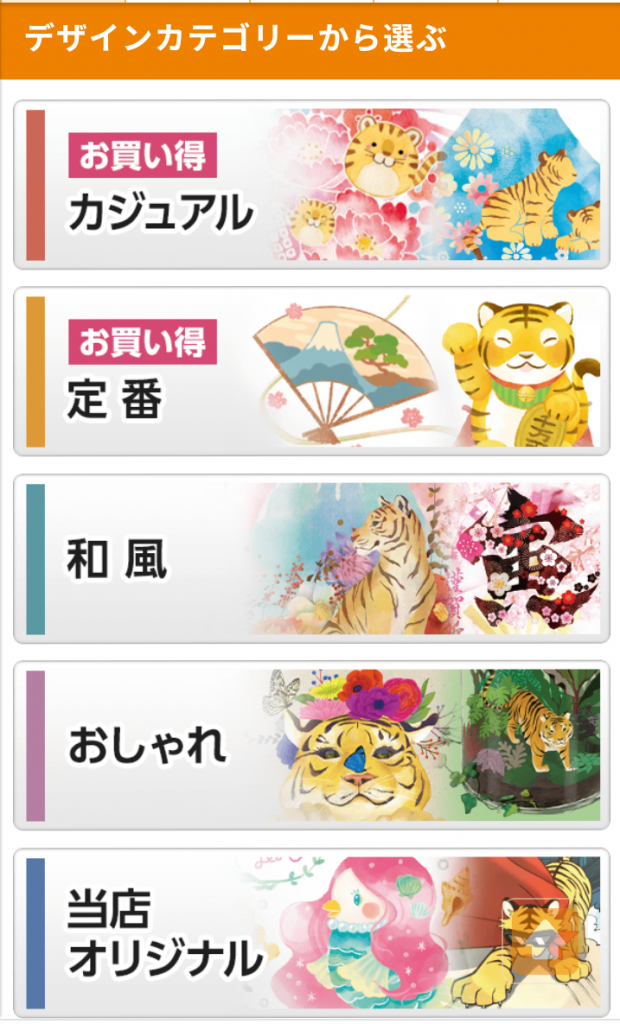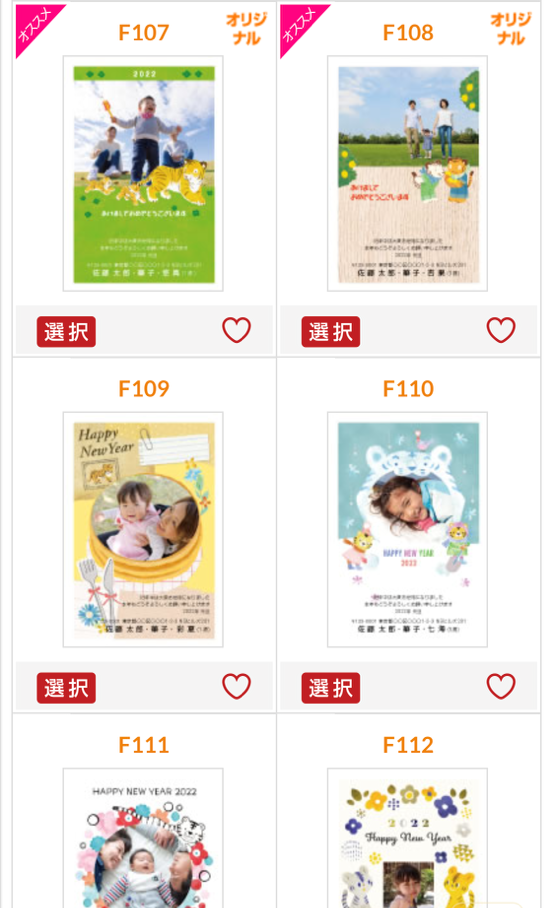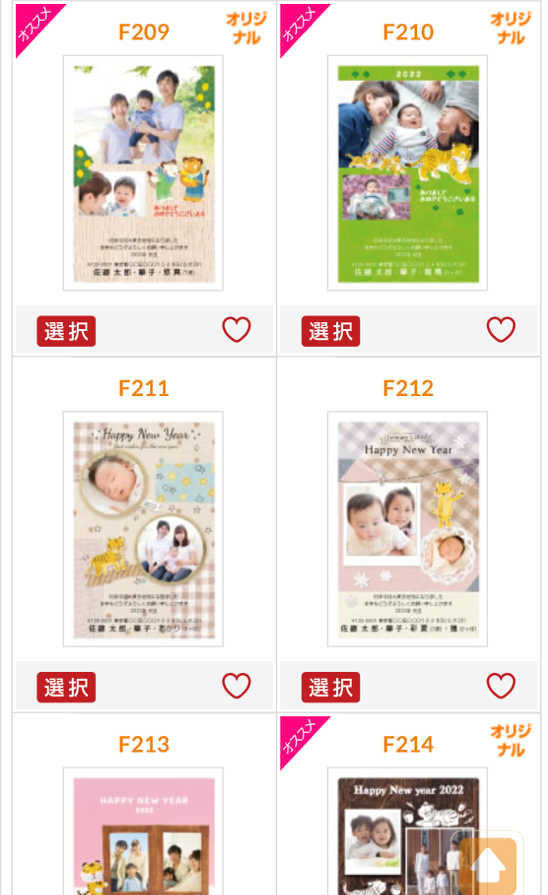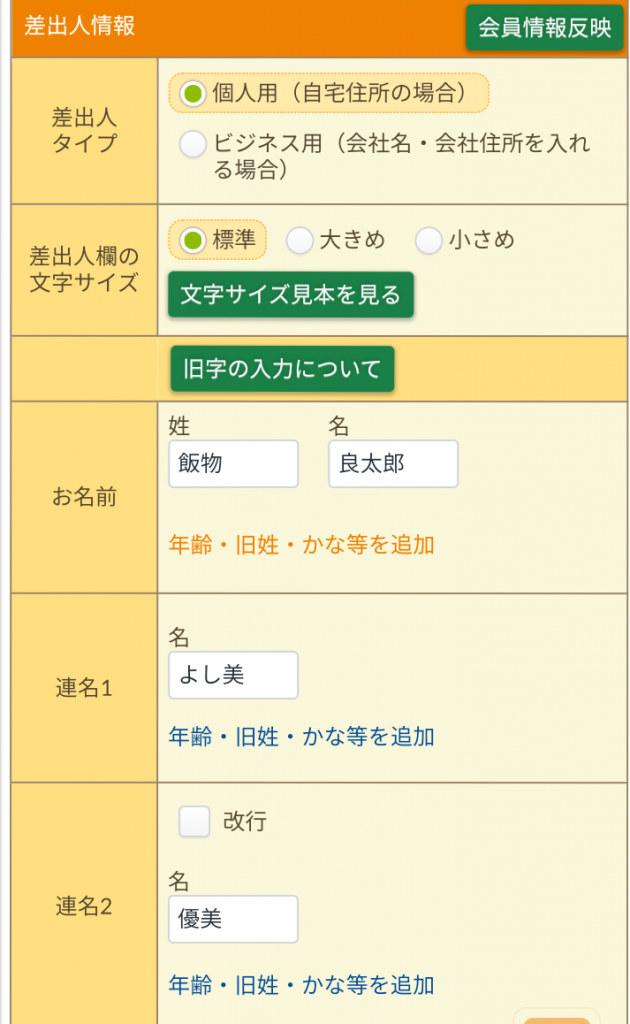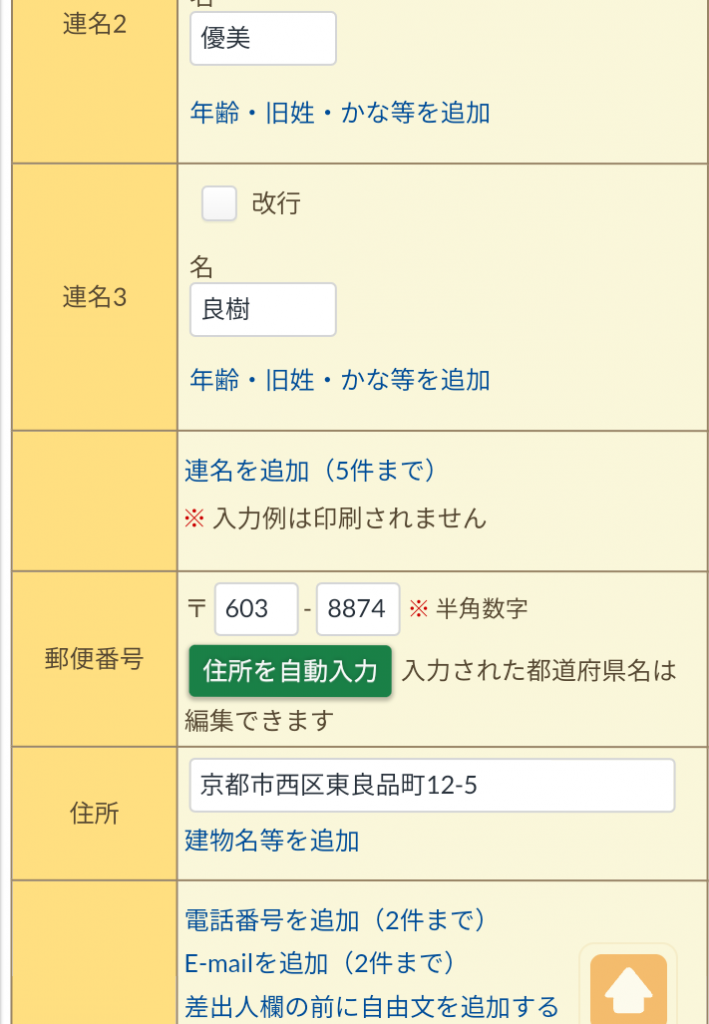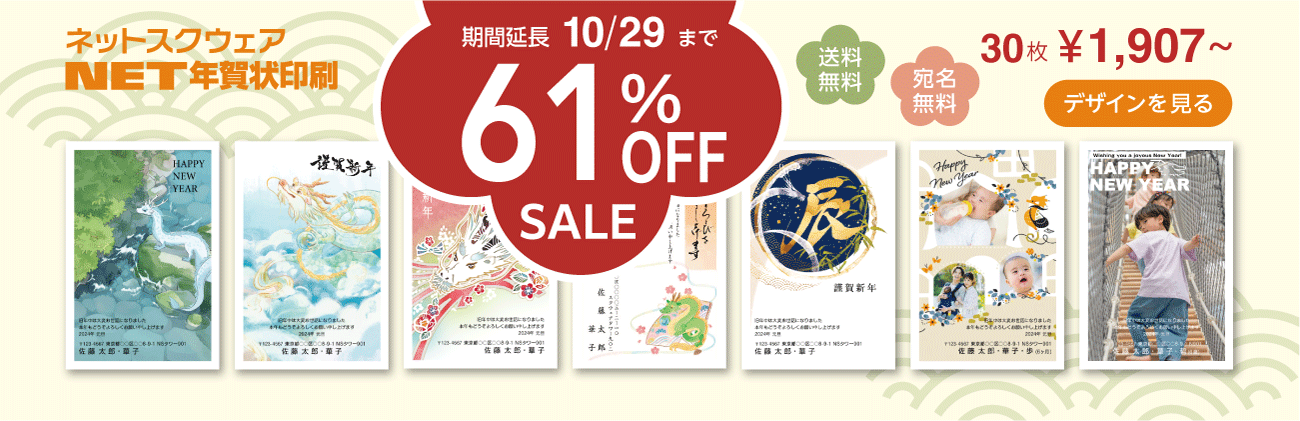
年賀状印刷サイト【ネットスクウェア】について詳しくご紹介します。 どんな人におすすめなの?? 実際のところ安いの? そんな気になるポイントを、分かりやすくまとめてみました。まずはサービス概要からチェックしていきましょう。
◆実際にネットスクウェアで注文レビューはこちら>
| デザイン数 | 1,200種以上 |
| 納期 |
11月上旬より注文順に出荷 |
|
決済方法 |
|
| 送料 | 無料 |
| 宛名印刷 | 会員登録で無料 |
| 投函サービス | なし |
| 最大オススメポイント | コスパ抜群!安心の低価格 |
| 特徴 |
・定価が安い上に早期割引が大きい |
目次
ネットスクウェア の年賀状は安い?

【ネットスクウェア】 の特長はなんといってもその割引率の高さ!
毎年サイトオープン時は65%OFFに。そこから徐々に1~2%ずつ割引率が下がっていく傾向にありますので、1日も早く注文するのがオトクです。
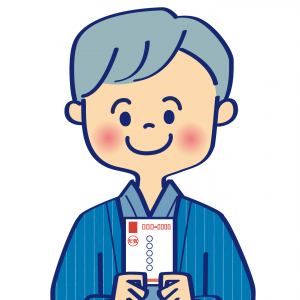
宛名印刷は会員登録すれば無料です!
お手軽に年賀状を作成したい方にはますます魅力が増してきています。
デザインはどんな感じ?

定番デザインが充実
【ネットスクウェア】 のデザインは、落ち着いた雰囲気の定番ものが多いのが特徴。
年賀状を送る相手が目上の人が多いという方には、安心のデザインが揃っているといえるでしょう。

LINEスタンプで人気の「カナヘイの小動物」なども!
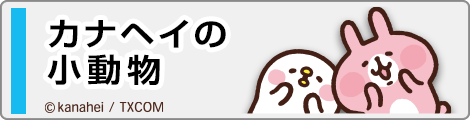
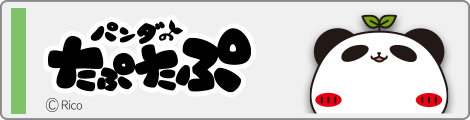
LINEスタンプでおなじみ「カナヘイ」さんや「Rico」さんのキャラクターをあしらったコラボ年賀状が登場。
かわいらしくカジュアルなデザインが、若い世代委も人気を集めそうです!
控え目の写真入りデザインが使いやすい

【ネットスクウェア】 の写真入り年賀状は、基本的に1枚の写真サイズが小さいものが多いので、写真が主張しすぎず使いやすいデザインになっています。

ビジネス向けデザインが充実
【ネットスクウェア】 では、ビジネス向けのデザインが200点も用意されています。
注文フォームの「差出人情報」ページで ビジネス用(会社名・会社住所を入れる場合)を選択すると、入力フォームが会社仕様になり、会社と自宅を併記できたりと便利です。
同時注文割引があるので、プライベートのデザインとビジネス用を同時注文すれば割引が適用され、さらにオトクに注文できますよ。
クーポンや割引は?
同時注文がお得!

先ほど紹介しましたが、 【ネットスクウェア】 には同時注文割引というサービスがあります。
同時に2件以上注文する場合、1件につき200円割引になります。いくつかのデザインを頼む方にはうれしいサービスですね。
ただし、他社では複数注文割引10%を実施しているところが多く、10%の場合は、基本的に300~500円になるため、他社の方が合計額が安くなる可能性があります。
リピーターはさらにお得!
【ネットスクウェア】 のページを開くと、「リピーター様クーポン」というボタンがあります。
昨年注文時のメールアドレスを入力すると、15%OFFのリピータークーポンをゲットできるんです。
年賀状印刷受付開始時には早期割引が65%なので、併用すると80%も安く購入できちゃいます。
納期は?
これが一番の要注意ポイント! 【ネットスクウェア】 、安いけど届くのが遅いようです。WEBサイト内の「納期について」ページをよく確認した上で、早めの注文を心がけましょう。
■年賀状
11月上旬よりご注文順に出荷の予定です。
■喪中はがき
2~3日での出荷予定となります。
※宛名印刷を除く。
※年賀状と喪中はがきの同時注文は年賀状の納期となります
現在は喪中はがきも同時に承っている状態なので遅いのかもしれませんね。こちらは注文時に現状のご確認をお願いします!
こんな人にはネットスクウェアがおすすめ!
【ネットスクウェア】 の年賀状はの魅力は何といっても安さでした!
おすすめポイント
●もともと定価が安いのに加え、年賀状販売開始時期の割引率は65%!
●リピーター注文者には+15%OFFのクーポンが発行される
●同時注文割引きあり
●定番年賀状デザインが多い
●ビジネス用の年賀状が作りやすい
マイナスポイント
●納期が遅い!11月上旬より注文順に出荷予定
※喪中が終わったら変更あるかもしれないので要確認。
●写真入りデザインはほかサイトよりも少なめ
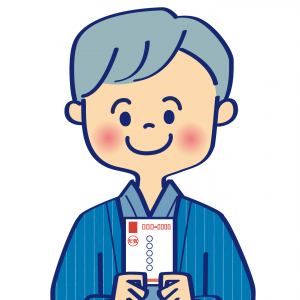
ネットスクウェアで実際に年賀状印刷を注文してみましょう!
(これは2021年に行ったものです。)

「激安年賀状印刷ならネットスクウェア ![]() 」と評判の【ネットスクウェア】で、実際にスマホから注文してみました。
」と評判の【ネットスクウェア】で、実際にスマホから注文してみました。
今回は、 【ネットスクウェア】 のスマホサイトからスムーズに注文ができるのか、また仕上がりや満足度についてもお伝えしていきます!
※2020年10月12日注文完了!到着は年賀ハガキ発売後の11月上旬以降だそうです。到着次第レビューを追記します。
デザイン選択から注文までの流れは?
Step1:デザインを選択
それでは、早速デザインを見ていきましょう。
(※2021年時点の情報です)
【ネットスクウェア】 では、以下のように選べる入り口がいくつか準備されています。
今回は、写真1枚のデザインを注文するので、[写真入り]から進みます。
初めに印刷用紙の選択をする画面になり、①通常印刷(インクジェット紙に直接印刷する)か、②プレミアム印刷(光沢紙や写真紙に印刷して貼り合わせる)かを選択します。
張り合わせの場合は直接印刷よりキレイに仕上がりますが、金額も高くなるので注意しましょう。
今回は①通常印刷で進みます。
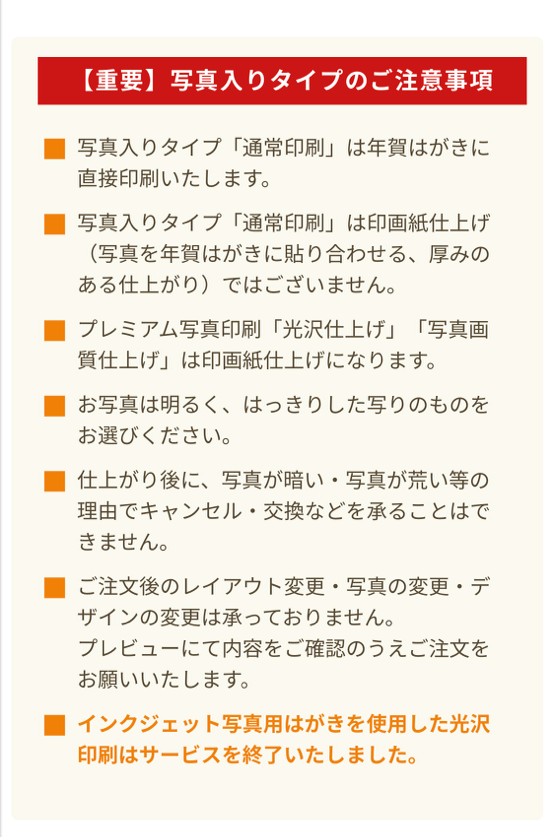
はじめに注意点がでてきます。 【ネットスクウェア】 は安価でつくれることから人気のサイトですが、基本やり直しなどの保証はありませんので、しっかり確認してすすめてくださいね。
さて、では実際にデザインを選んでいくのですが、ここで一つ問題が…。
本来は、全面に写真の入る横位置のデザインを選びたかったのですが、ほとんどが縦位置のデザインで、はがきの半分程度の写真フレームのデザインしか見つかりませんでした。
「写真を活かしたデザインにしたい」という方にはちょっと物足りないかもしれません。
また、他社では、絞り込み検索機能で、カラーやイメージなどでさらなる絞り込みができるのですが、【ネットスクウェア】 の場合は、写真枚数での検索しかできませんでした。お気に入り機能はあるので、気になるものを登録しながらデザインを探していきます。
ざっと見た感想は、 ポップなイメージのデザインか中高年の方に人気のありそうなデザインが多いなという印象です。
Step2:写真のアップロードと調整
数あるデザインの中から、比較的大きめの写真が入るデザインに決めてタップ。さらに画面下の「注文に進む」を押すと、次のような画面になります。
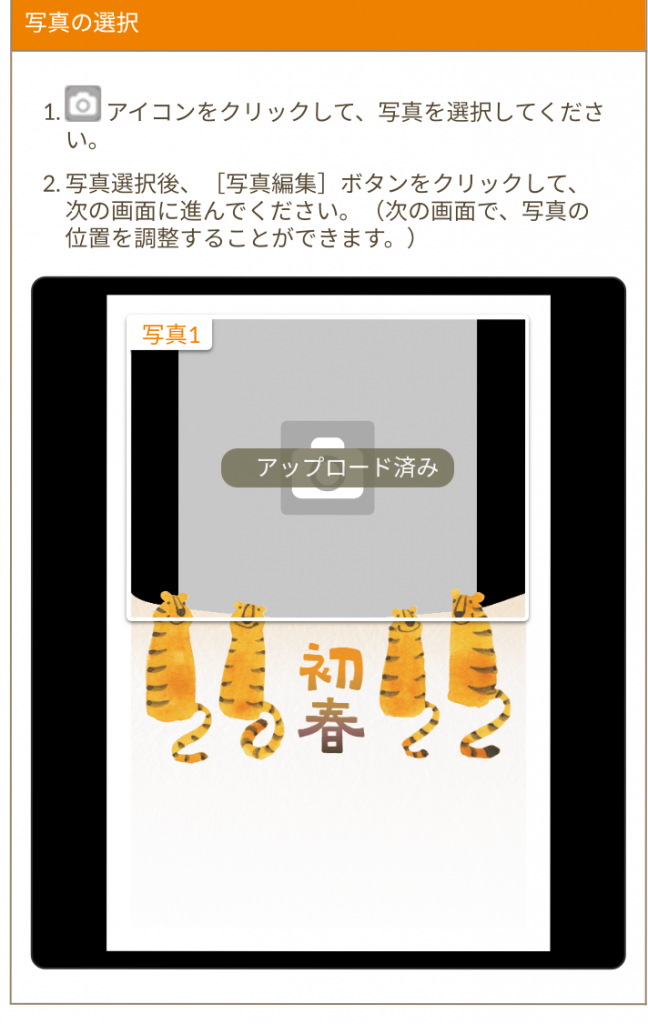
カメラマークをタップすると、画像選択ができます。写真登録したときに、もし位置が合わなかったり、明るさの調整をしたい場合は[写真編集]から調整することができますのでご安心ください。
今回の写真では、「明るく」「より明るく」を選択すると、日の当たっている部分が白く飛んでしまい、また肌の色もまだらな感じになってしまったので、「そのまま」で進みました!
写真を確定させると、注文内容の入力へ進みます。
Step3:印刷内容入力画面へ
デザイン・枚数選択
先ほど作成したデザインについて、以下の3点を決定します。
・印刷の種類(今回は通常印刷なので選択肢なし。プレミアム印刷を選んだ場合はここで写真紙または光沢紙を選択します)
・はがきの種類(お年玉くじ付き年賀はがき)
・注文枚数 ⇒ 入れることで金額の確認ができます。
差出人情報の入力
【ネットスクウェア】 では、文字情報はすべてフォームでの入力になります。
そのため、差出人タイプ(個人用・ビジネス用)や文字のサイズ(標準・大きめ・小さめ)は、選択式です。
連名は最大で5名まで。旧姓や年齢などを加えたいときも、フォーム内に記入欄があります。
挨拶文の入力
挨拶文は、書体・文字サイズ・位置・副文の内容を選択することができます。
書体がゴシック・丸ゴシック・明朝・楷書・角新行書・隷書から選べるのはうれしいですね!
また文字のサイズ・位置はは自由編集で調整するのではなく、こちらで選択して調整します。
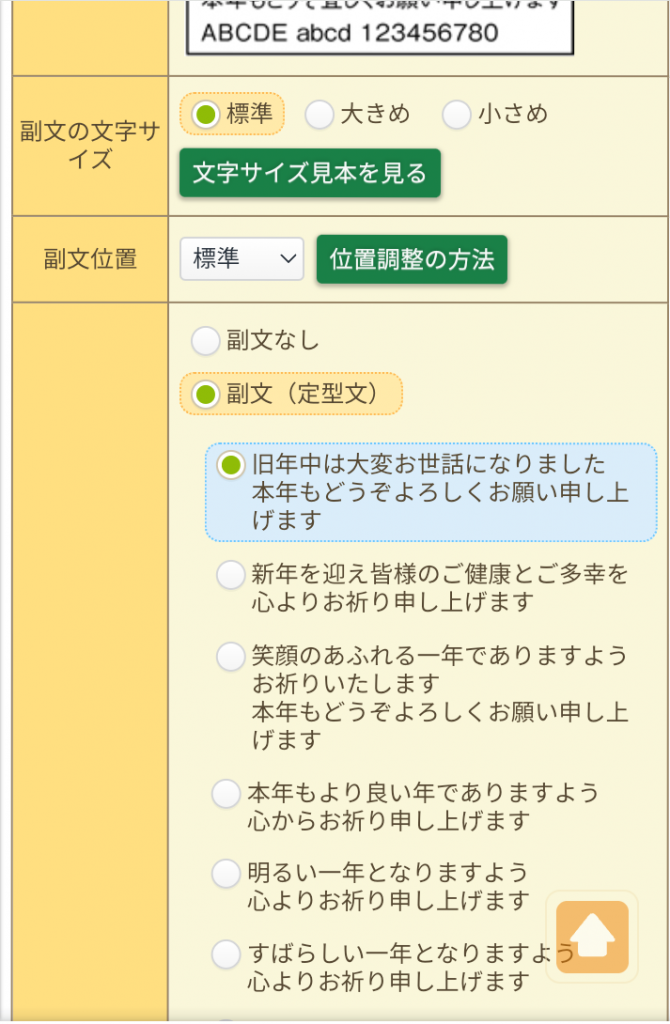
文例は18個用意されているので、その中からも選べますし、一番下の「副文を自由文に変更」を選択すると、オリジナルの文章に変えることもできます。
自由文にする場合は、あらかじめ行が分かれているので、選んだデザインに収まるように作成してくださいね。
レイアウト完了!
レイアウトが完成しました。
確認事項が表示されるので、プレビューを見ながらチェックしましょう。
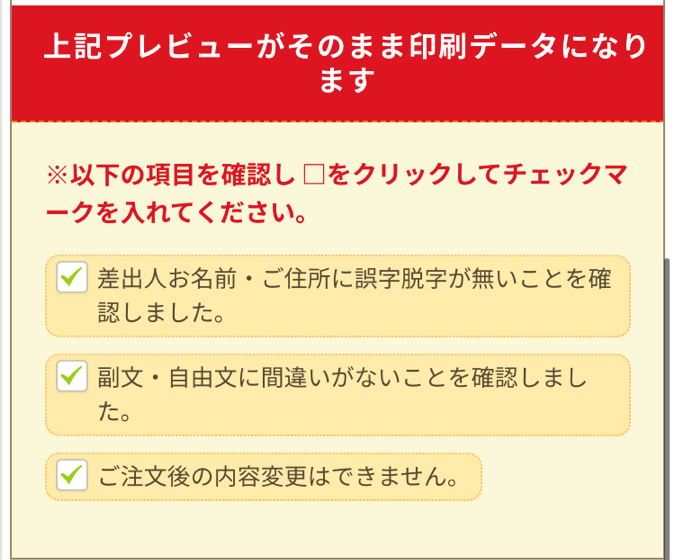
上の画面のあとは、注文内容の確認をし、注文者情報、クーポンがある場合はクーポンコードを入力します。
その後、支払い方法の設定、お届け先の指定をし、最終確認ページへと進みます。
お客様情報入力では、「差出人情報反映」ボタンがあるので楽です。

【ネットスクウェア】 での注文が完了しました。
デザイン年賀状を作りたい、編集にはこだわらず、簡単に年賀状を注文したいという方にオススメです。
ネットスクウェアで注文完了!
今回は、直接はがきに印刷する「写真入り」タイプを注文してみました。どんな出来上がりになるか楽しみです。
11月上旬以降に出荷されるようですので、到着を楽しみに待ちましょう!届き次第、そのクオリティや、梱包の状態などレビューを追記したいと思います!!

実際に届いた!開封の儀
クロネコヤマトの「ネコポス」で届きました。
10月4日注文 ⇒ 11月3日到着

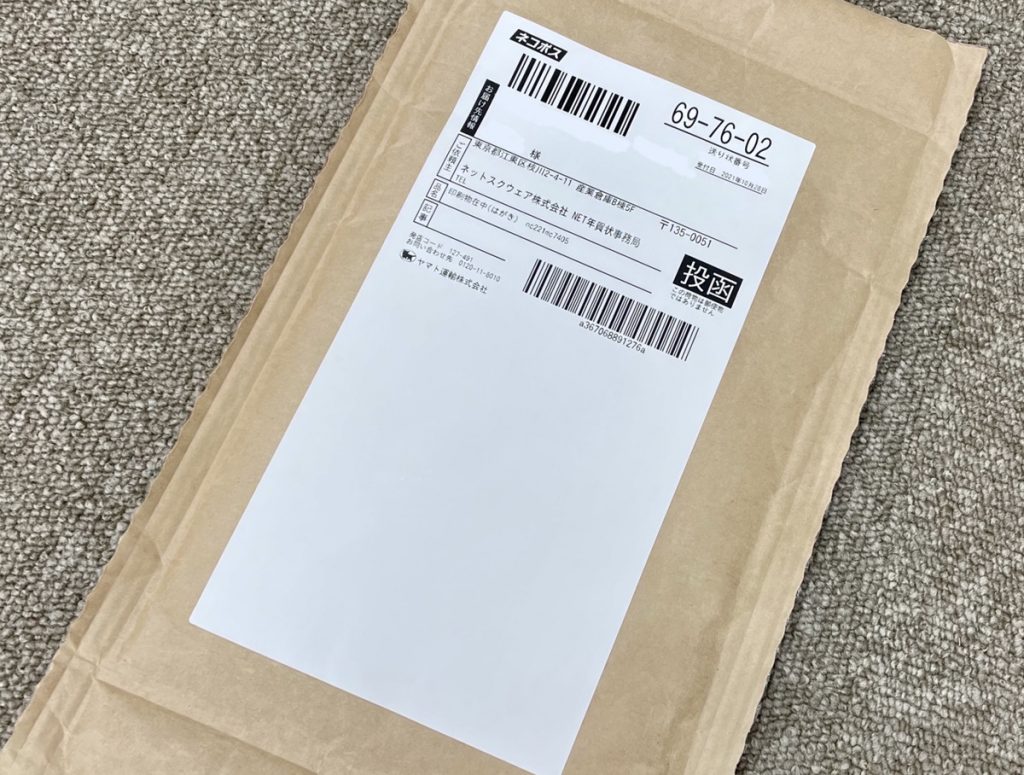
梱包は、クッション封筒で。年賀状はビニール袋に入っていました。
他社では専用箱に入って届くところもありますが、安さが売りの
【ネットスクウェア】 はここも絞ってきてるなと。
でも年賀状自体は角つぶれもなくキレイでした!
【ネットスクウェア】 は、同時注文分は同梱で届くそうです。(他社では印刷が違うとバラバラに届くところもあるんですよ!)
ポイント!
ネットスクウェアでは、納品書兼領収書が同封されています。
領収書部分を切り取ってそのまま使えるので、会社で注文した時など、 領収書が必要な方にはうれしいですね!
他社ではマイページなどから各自で印刷する会社がほとんどなんですよ!
仕上がりクオリティをチェック!
【年賀ハガキ直接印刷タイプ】の仕上がりは?

写真の色は?
全体的に粒子が荒く少しくすんでいる印象です。淡い色味で柔らかい雰囲気が好きな方にはおすすめですが、クオリティーを重視したい方はプレミアム印刷を検討した方が良いかもしれません。
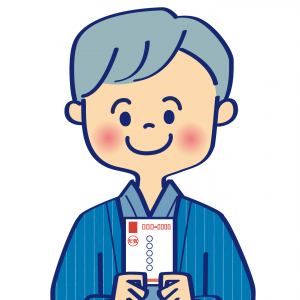

文字は?
文字は、にじみなどなく、細い文字もスッキリ綺麗に印刷されています◎
その他の気になるところ

約5㎜ですが枠が残るので、全体的に小さく見える。これもあって自宅で印刷したような印象が強いのかも。
まとめ
最後に、ざっくりおさらいです。 【ネッスクウェア】 の年賀状印刷の特徴は…
とにかく安い!早期注文で割引率もMAX65%と高い
写真入り年賀状を頼むなら、 「プレミアム写真印刷(写真画質)」がオススメ
納期が遅め。
11月19日現在は最短3営業日目出荷
※宛名印刷・プレミアム写真印刷は約1週間
いかがでしたか? 【ネットスクウェア】 の情報や、実際に注文してみたレビュー、仕上がりを調査してきました。
低価格で注文できますが、納期がネックです。 ネットスクウェアは、土日祝が休みのため、営業日基準だと到着まで2週間程度かかってしまうことも考えられます。時間的な余裕をもって注文できると良いですね。
年賀状印刷を注文するときは、ぜひ参考にしてみてくださいね。